纹理效果,制作人民币花纹样式效果的图片
选中风景图层,选择“滤镜”—“模糊”—“表面模糊”,打开表面模糊面板调整面板;
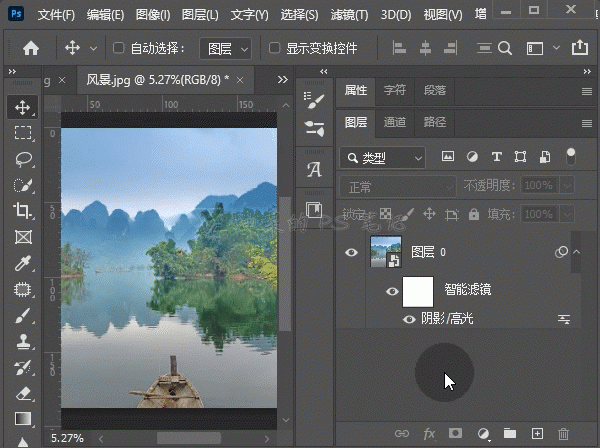
拖动“阈值”滑块和“半径”滑块,减少图像细节,优艾设计网_Photoshop自学技巧表面模糊可以在保留轮廓的基础上模糊图片,阈值控制模糊范围,半径控制模糊程度,我这里阈值调整为10,半径调整为50;
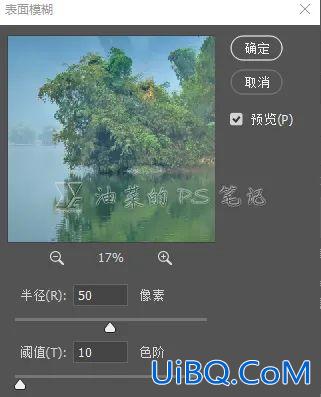
将纸币纹理的图片拖动到PS中,置于风景图层上方,(PS默认会将新拖入的图片置于所选图层的上方并打开自由变换工具),将纹理图层大小调整好后,按回车键确认,当然也可以在置入后选中纸币纹理图层,按下CTRL+T,手动打开自由变换工具进行调整;
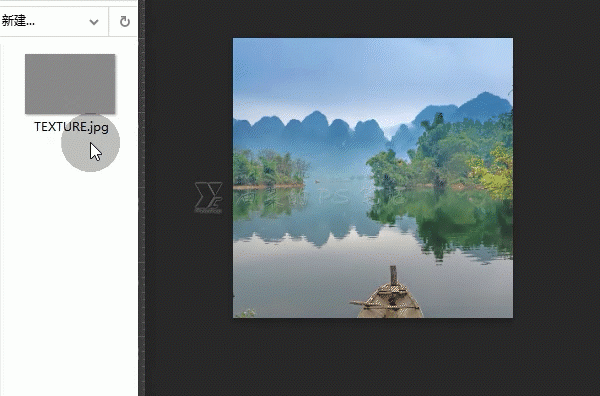
将纸币纹理图层的混合模式改为“强光”;
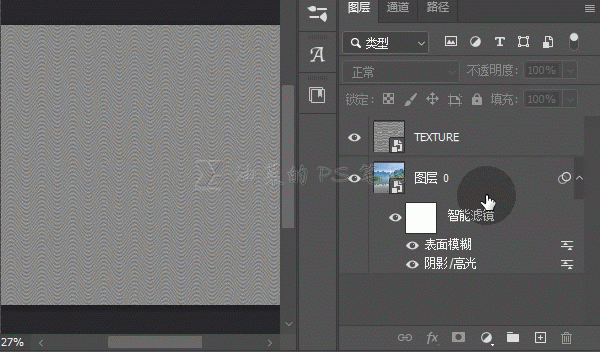
选中纸币纹理图层,单击图层面板下方的“创建新的填充或调整图层”按钮,选择“渐变映射”,在纸币纹理图层上方建立一个渐变映射调整图层;
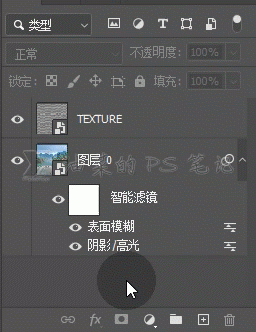
选中渐变映射图层,注意,一定是选中图层,而不是他的蒙版http://www.uibq.com/tags/38847/,在属性面板中单击渐变色带,打开渐变编辑器;
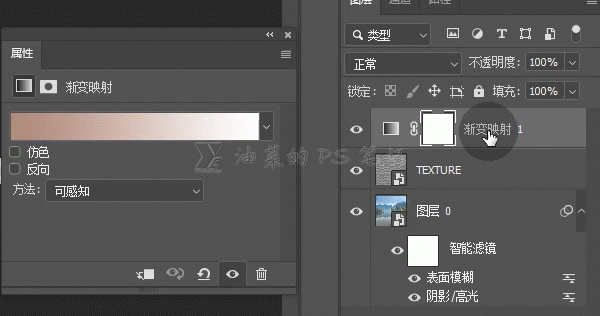
在渐变编辑器中,单击色带左下方的游标,再单击颜色右侧的色块,打开拾色器面板,在#栏中键入RGB色码CC6277,当然,要做美元那就键入234E2F,单击确定返回渐变编辑器;
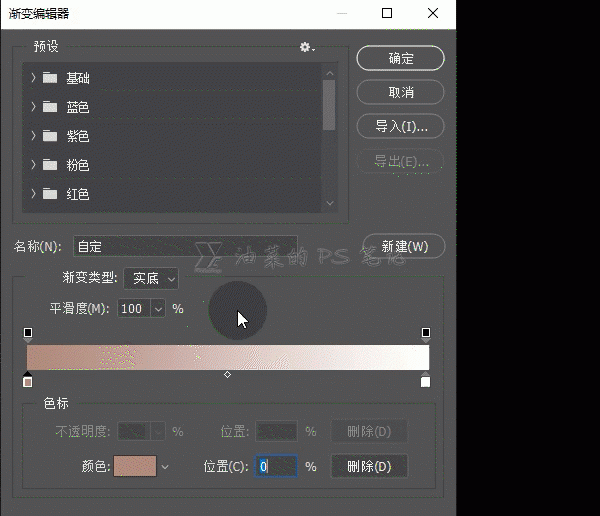
在渐变编辑器中,单击色带右下方的游标,再单击颜色右侧的色块,打开拾色器面板,在#栏中键入RGB色码EDD3D0,美元就键入D6DBDA,单击确定键返回渐变编辑器,再单击渐变编辑器的确定键完成编辑;
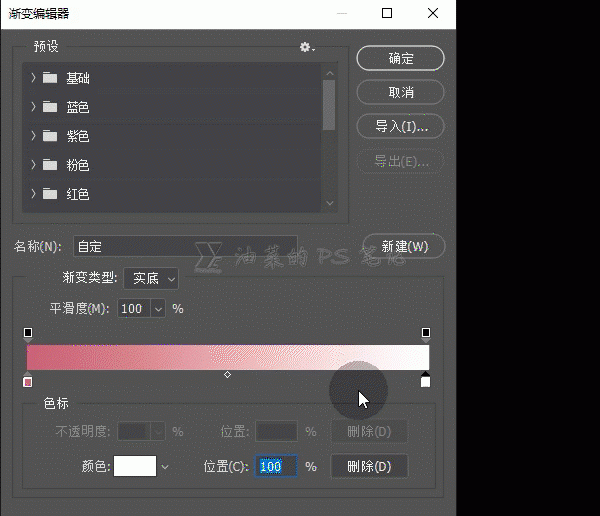
此时效果如下图,有点味道了;










 加载中,请稍侯......
加载中,请稍侯......
精彩评论